ROS软路由详细最完整教程(图)
ROS软路由详细教程

ROS软路由详细教程ROS(RouterOS)是一种基于Linux内核开发的软路由操作系统,具有丰富的功能和灵活的配置选项。
在本教程中,我将为您提供一个详细的ROS软路由配置教程。
2.连接到ROS路由器3.配置基本设置在登录网页中,输入用户名和密码(默认情况下为“admin”)。
然后,选择“IP”选项卡,并选择“Addresses”子选项卡。
在这里,您可以配置路由器的IP地址、网关和子网掩码。
4.配置网络接口在“Interfaces”子选项卡中,您可以配置网络接口的设置。
首先,选择您要配置的接口,然后为其分配IP地址、设置网关和DHCP选项等。
5.配置DHCP服务器在“IP”选项卡中,选择“DHCP”子选项卡。
在这里,您可以启用和配置DHCP服务器,为连接到路由器的设备分配IP地址和其他网络参数。
6.配置防火墙在“IP”选项卡中,选择“Firewall”子选项卡。
您可以使用防火墙规则来管理网络流量并保护您的网络安全。
可以添加规则以阻止或允许特定IP地址、端口或协议的流量。
7.配置NAT在“IP”选项卡中,选择“NAT”子选项卡。
在这里,您可以配置网络地址转换(NAT)规则,以允许内部网络中的设备访问Internet,并且可以将特定的端口映射到特定的内部IP地址。
8.配置无线网络在“无线”选项卡中,您可以配置无线接口和无线网络的设置。
您可以为无线接口分配一个唯一的名称,选择您喜欢的频率和信道,并配置无线安全性选项(如WPA2-PSK)。
9.配置VPN在“IP”选项卡中,选择“VPN”子选项卡。
在这里,您可以配置各种VPN(Virtual Private Network)协议,如PPTP、L2TP和OpenVPN,以创建安全的远程访问链接。
10.配置路由在“IP”选项卡中,选择“Routes”子选项卡。
在这里,您可以添加和管理路由,以确定数据包的最佳路径。
您可以添加静态路由,也可以使用动态路由协议如OSPF(Open Shortest Path First)。
ROS软路由培训课件

ROS软路由培训课件1.IP地址配置;2.路由配置;3.NAT配置;4.防火墙策略的配置;5.设置上网策略6.ROS限速7.ROS IPsecVPN设置一、配置地址1.刚刚安装好之后使用终端操作,输入用户名admin,密码为空登陆路由器。
2.使用如下命令为我们的内网接口配置一个IP地址,ROS默认的接口名称是ether1、ether2假如分不清晰的情形下,我们就先给一个接口一个接口的试一下。
3.配置好接口之后,使用winbox来连接ROS路由器,地址为192.168.56.1,用户名为admin,密码默认为〝空〞。
4.修改内外网接口的名称,以便我们日后区分5.修改外网口IP:静态IP:在IP——address中点击加号,然后输入IP地址〔带子网掩码〕和接口,点击OK添加成功。
DHCP自动猎取:在IP——DHCP Client中点击〝+〞号,然后选择外网接口,点击确定,然后ROS就会自动猎取IP地址,简单吧!!PPPOE宽带拨号:点击PPP,然后点击加号,再显现的菜单中选择PPPOE Client;随便起一个名字〔无所谓〕,然后修改〝Max MTU〞值,将原先的1480改为1492,然后选择外网接口点击确定,在〝Dial Out〞一栏里面输入用户名密码,之后路由器就会自动拨号然后我们看见在有一条pppoe拨号的记录,状态为R,表示可用查看路由表,有一条自动生成的默认路由二、路由〔静态地址需要配置〕打开IP——address中我们发觉差不多有一条路由了,标记为DAC,表示是动态学习到的;这是一条到达内网直连路由,我们点击加号,然后输入目的地址0.0.0.0/0和网关192.168.18.1,点击确定即可!三、NAT多对一上网因为我们是多对一的上网环境,我们需要配置NAT使得众多客户端共享上网点击IP——firewall,选择第二项NAT,点击加号,新增一条NAT的策略,在〝General〞Chain选项选择srcnat,那个选项表示我们是源NAT,也确实是从内网到外网的地址转换;接着我们点开Action选项,将〝Action〞一项选择masquerade,这一项表示我们被转换成的地址确实是我们外网口的接口地址〔外网地址唯独〕显示情形下,假如我们有多个外网地址〔比如电信给了我们两个地址〕,那么我们能够指定被转换成的地址,做法确实是在Action选项中选择src-nat,这也是表示源路由,只是我们需要在下面指定要被转换的地址四、防火墙策略默认情形下,ROS里面防火墙策略是空的,是承诺所有用户上网的,下面我们细化用户的上网权限:1.承诺部分用户上外网第一我们打开IP——firewall,选择第6项〝Address Lists〞,在那个地点我们新建一个组,点击加号,用户组的名字确实是〝能够上网〞,在地址栏中我们添加能够上网的用户的IP 地址〔能够添加多个地址和地址段,只需要保证组名字相同即可〕添加完之后我们转到〝filter rule〞点击加号添加一条防火墙规那么;步骤一:按如以下图操作,需要说明的是我们需要将〝connection stata〝选择为〞established〝,那个表示承诺TCP连接状态为〞已连接的〝所有数据包通过〔假如少了这一步,将会导致所有的用户上不了网〕步骤二,添加承诺上网的策略,步骤如下完成以上两个步骤之后,所有用户依旧能够上网的,因为ROS默认的是承诺所有用户上网的,所有我们还需要新建一条拒绝所有用户的策略;步骤三:拒绝所有用户,五、设置上网策略该功能需要完成的步骤:1.设置可访问的地址;2.新建防火墙策略;步骤一:在IP—>Firewall—>Address Lists里面,点击新增步骤二:在新增窗口填写分组名称〔假如差不多存在点击向下的箭头选择对应的分组〕,在选中一条记录,然后点击黄色按钮,在弹出的对话框中填写名称,最后点击〝OK〞按钮即可。
roteros软路由教程加图文图解教程
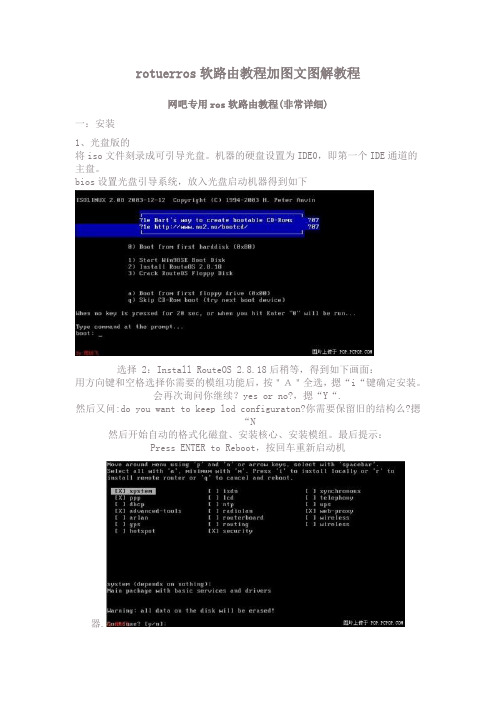
rotuerros软路由教程加图文图解教程网吧专用ros软路由教程(非常详细)一:安装1、光盘版的将iso文件刻录成可引导光盘。
机器的硬盘设置为IDE0,即第一个IDE通道的主盘。
bios设置光盘引导系统,放入光盘启动机器得到如下选择 2:Install RouteOS 2.8.18后稍等,得到如下画面:用方向键和空格选择你需要的模组功能后,按"A"全选,摁“i“键确定安装。
会再次询问你继续?yes or no?,摁“Y“.然后又问:do you want to keep lod configuraton?你需要保留旧的结构么?摁“N然后开始自动的格式化磁盘、安装核心、安装模组。
最后提示:Press ENTER to Reboot,按回车重新启动机器.重新启动后出现图1的那个引导画面(如果没有出现而直接进了登陆界面说明用硬盘引导了):选择3: Crack RouteOS Floppy Disk,开始破解。
破解过程都是中文的。
如果你的硬盘在IDE0:0的话破解是不会有问题的。
否则可能出现系统文件被破坏、启动时0123456...循环出现等问题。
问你是否重启呢。
把光盘拿出来后按下Y确定重启动重新启动后开始登陆。
初始用户名admin,初始密码为空。
咦?怎么还有提示注册的信息和Soft ID?原来是还需要一个命令激活注册补丁才可以哦:输入命令:/system license import file-name=key或者缩写为/sy lic i f key然后提示你是否重新启动。
按Y重新启动重新启动并用admin:““登陆后发现,提示注册的信息已经完全消失了,现在是正式版了现在服务器启动起来了,但是还没有任何配置,若想用winbox对其进行控制,则必须激活和配置网卡的ip 掩码等。
这里我装了三块网卡,一块接电信,一块接网通,一块路由后接内网交换机。
首先看看三块网卡是否都被识别出来了,命令是:/interfaceprint可以缩写为/intpri以后用缩写不再另外注名。
超详细的ROS软路由PPPoE设置图解
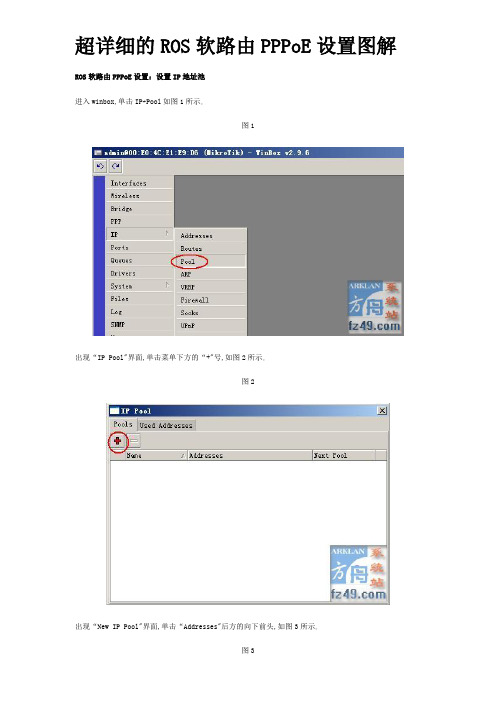
超详细的ROS软路由PPPoE设置图解ROS软路由PPPoE设置:设置IP地址池进入winbox,单击IP→Pool如图1所示。图1出现“IP Pool"界面,单击菜单下方的“+"号,如图2所示。图2出现“New IP Pool"界面,单击“Addresses"后方的向下前头,如图3所示。图3输入地址池范围,本例为192.168.6.11-192.168.6.252,如图4所示,完成后,单击“OK"退出。图4ROS软路由PPPoE设置:设置PPPoE服务在主菜单中,单击“PPP"如图5所示。图5出现“PPP"对话框,单击“Secrets"标签后,再单击左上角的“+",如图6所示。图6出现“New PPP Secret"对话框,Name为登录名,Password为登录密码,我们这里设置为“111", 在“Service"中选择“pppoe" ,若需要对工作站限速可以在下方的Limit Bytes In和Limit Bytes Out框中设置上行和下行限速,注意单位为字节/秒,若要限制为1M的速度,可以设置为1024000。完成后如图7所示,单击“OK"完成由帐号的设置。图7回到“PPP"设置界面,单击“Profiles"标签,双击默认的配置文件default,如图8所示'图8在Local Address和Remote Address中选择前面建立的地址池名,本例为pool1,在“DNS Server"框中,填入DNS地址,若有多个DNS,可能单击“DNS Server"框后面向下的箭头。完成后如图9所示。单击“OK"按钮退出。图9回到“PPP"设置界面,单击“Interfaces"标签,再单击“PPPoE Server"如图10所示。图10出现“New PPPoE Service"对话框,在“Interface"框中选择内网网卡,本例为Lan,勾选中“One Session Per Host "选项。完成后如图11所示。单击“OK"按钮完成设置。图11至此ROS软路由PPPoE设置的路由器端已设置完成。IP→Firwall中的设置跟常规设置一样。加一条NAT规则,Chain中选择“srcnat",Src.Address的内网网段,也可能不设置网段,即对所以网段都进行转发。Action中设置“Action"为“masquerade",设置完成后,如图12 图13所示。图12图13ROS软路由PPPoE设置:客户机的设置(以windows xp 为例)在工作站建立一下PPPoE的连接。按下面图设置即可,设置完成后,将桌面的“PPP连接"放到启动组即可自动连接。到这里就ROS软路由PPPoE设置就完成了。
ROS软路由详细最完整教程
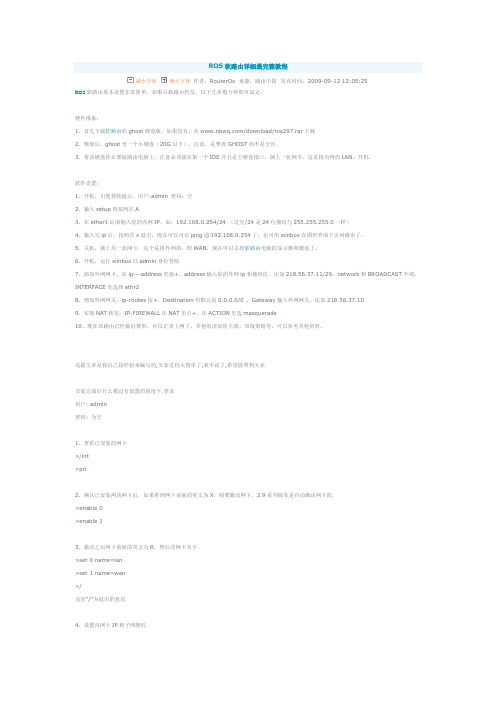
ROS软路由详细最完整教程减小字体增大字体作者:RouterOs来源:路由中国发布时间:2009-09-12 12:05:25ROS软路由基本设置非常简单,如果只做路由转发,以下几步数分钟即可高定:硬件准备:1、首先下载软路由的ghost硬盘版,如果没有,从/dow nload/ros297.rar下载2、释放后,ghost至一个小硬盘(20G以下),注意,是整盘GHOS T而不是分区。
3、将该硬盘挂在要做路由电脑上,注意必须接在第一个IDE并且是主硬盘接口。
插上一张网卡,这是接内网的LAN。
开机。
软件设置:1、开机,出现登陆提示。
用户:admin 密码:空2、输入setup再按两次A3、在ether1后面输入你的内网IP,如:192.168.0.254/24 (这里/24是24位掩码与255.255.255.0一样)4、输入完ip后,按两次x退出,现在可以可以ping通192.168.0.254了,也可用winbox在图形界面下访问路由了。
5、关机,插上另一张网卡,这个是接外网的,即WAN,现在可以去掉软路由电脑的显示器和键盘了。
6、开机,运行w inbox以admin身份登陆7、添加外网网卡。
在ip---address里按+,address输入你的外网ip和掩码位,比如218.56.37.11/29。
network和BR OADCAS T不填,INTERF ACE里选择ethr28、增加外网网关。
ip-routes按+,Destination用默认的0.0.0.0/0 ,Gatew ay输入外网网关,比如218.56.37.109、实现NAT转发:IP-FIREW ALL在NAT里点+,在ACTION里选masquerade10、现在该路由已经做好雏形,可以正常上网了。
其他的诸如防火墙、双线策略等,可以参考其他资料。
这篇文章是我自己按经验来编写的,安装过程太简单了,就不说了,希望能帮到大家安装完成后什么都没有设置的情况下.登录用户: admin密码: 为空1、查看已安装的网卡>/int>pri2、确认已安装两块网卡后,如果看到网卡前面的英文为X,则要激活网卡,2.9系列版本是自动激活网卡的.>enable 0>enable 13、激活之后网卡前面的英文为R,然后改网卡名字,>set 0name=lan>set 1name=w an>/这里“/”为退出的意思4、设置内网卡IP和子网掩码>set>a>a>lan回车后输入你服务器内网卡的IP地址,我的内网卡的IP地址是192.168.1.1,下面IP后面的“/24”是代表子网掩码255.255.255.0 , 192.168.1.1/24回车后按G设置网关192.168.1.15、设置外网卡IP和子网掩码>set>a>a>wan回车后输入你服务器外网卡的IP地址,下面IP后面的“/29”是代表子网掩码255.255.255.248,如果你的子网掩码不是255.255.255.248,请自己计算,不要跟着我填29210.137.174.1/29回车后按G设网关219.137.174.193然后按X退出。
ROS软路由中最详细的PPPOE服务器设置教程

ROS软路由中最详细的PPPOE服务器设置教程
通过 Winbox 配置PPPoE 服务器
首先建立POOL地址池,目的是为了pppoe拨好的时候pppoe client获取IP地址
进入PPP 目录下的PPPoE Server,配置Service Name 为pppoe server,
用于PPPoE 服务器名,并把PPPoE 服务指向ether1 的网卡上,其他参数如图所示:
这里我们选择的是default-encryption 的profile 规则,所有我们需要进入profiles 中配置该规则的参数,loacl-address为本地路由器网关IP,remote-address 则是岳镂颐巧柚胠ocal-address 为192.168.1.1,
remote-address 添加在ip pool 中设置好的地址池pool1,然后配置DNS 参数,其他配置如图:
下面配置 Limits 参数:
这样用户的组规则配置完成,根据需要也可以增加其他的组规则到profile 中。
接下来配置每个用户信息,进入ppp secrets 添加用户帐号:
这里 Name 为用户帐号名,Password 为用户密码。
Profile 选择刚才设置好的default-encryption,根据情
况也可以调用其它相应的profile 规则。
配置完用户的帐号和密码后,PPPoE 服务就可以启动。
下面测试所建立的PPPOE服务器是否可以正常连接
在客户端建立PPPOE client
在PPPOE server段可以看到PPPOE client的连起情况。
ros软路由实用技术ros软路由adsl双线 pppoe服务器设置(图文讲解)
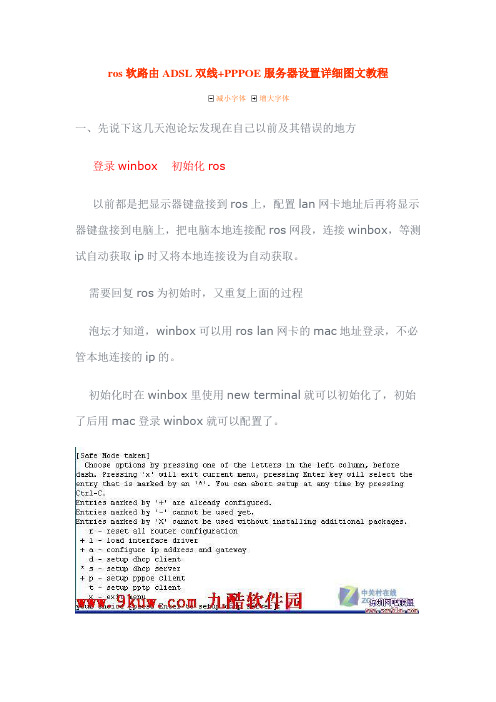
ros软路由ADSL双线+PPPOE服务器设置详细图文教程减小字体增大字体一、先说下这几天泡论坛发现在自己以前及其错误的地方登录winbox 初始化ros以前都是把显示器键盘接到ros上,配置lan网卡地址后再将显示器键盘接到电脑上,把电脑本地连接配ros网段,连接winbox,等测试自动获取ip时又将本地连接设为自动获取。
需要回复ros为初始时,又重复上面的过程泡坛才知道,winbox可以用ros lan网卡的mac地址登录,不必管本地连接的ip的。
初始化时在winbox里使用new terminal就可以初始化了,初始了后用mac登录winbox就可以配置了。
总结:把ros的电脑先设BIOS设为来电自动开机,忽略一切错误开机,就可以再也不接键盘和显示器了。
二、配置ros 双ADSl负载均衡走的弯路因为夹杂了pppoe服务,一直配不通,用脚本生成器生成的也不通,看很多教程,互相影响,自己最后也不知道在配什么了。
总结:先一步一步配,看到哪一步不通。
不如1、先配好lan,看winbox能否登陆winbox2、配置双线adsl,看2条adsl是否拨号成功,双线adsl脚本配置后,在ip里是不应该出现58类ip的,因为之前不理解自动刷新网关,看到脚本里58类ip,自己的机子里没有,以为不正常,重复添加脚本。
(增加pppoe服务后,拨号用户不通,这个后面详解)3、客户机配置手动ip和dns,看能否上网。
3、增加pppoe服务,导入pppoe账号,可以用脚本生成器生成。
三:配置双线adsl+pppoe服务过程1、安装ros,这个这里省略。
2、配置lan ip3、电脑配ip,和ros一个网段,winbox登陆,获取到lan的MAC,把ip换为mac登陆。
方法是ip登陆后点下后面小□(里面有三个...的那个,connect左边那个)在打开的菜单里点mac就可以换了。
4、改网卡名字我把第一个改为wan1,第二个改为wan2,第三个改为lan。
ROS软路由桥接与DHCP使用方法
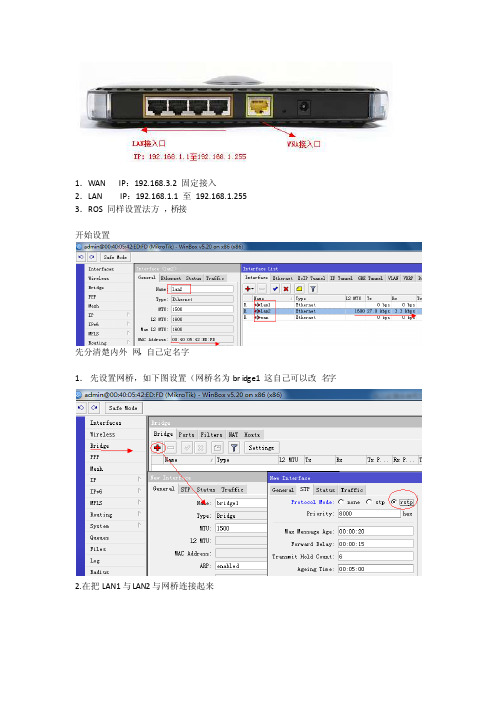
1.WAN IP:192.168.3.2 固定接入
2.LAN IP:192.168.1.1 至192.168.1.255
3.ROS 同样设置法方,桥接
开始设置
先分清楚内外网,自己定名字
1.先设置网桥,如下图设置(网桥名为bridge1 这自己可以改名字
2.在把LAN1与LAN2与网桥连接起来
以上为LAN1
以上为LAN2
3.在把LAN1与LAN2共连,这样的目的,是让LAN1与LAN2是时能在IP:192.168.1.2至192.168.1.255
以上为LAN1与LAN2设置
以上为LAN2与LAN1设置
4.如何让它们自动获得IP,以下设置图
注:因一会网桥IP会用到192.168.1.1所以在这不能用到它
5.刚说到IP 192.168.1.1 不用。
好了,依家就要用IP192.168.1.1 设置以下
注:以上在Inte rfac 设置为网桥名为bridge1
6.好了,让以上的IP能自动获得IP
以上注的是Ad drsess Pool 大家记得指这个选上dhcp
以上为设置内网网关与DNS地址
7. NAT伪装与D N S,不然就上不了网
以上为NAT伪装
在设置DNS要记住Allo w Remoterequest e 大家记得选上8.最后就是让软路由做出口通道
好了,以上全做好,大家可以试试。
如有什么不明的可以通过QQ:223423210。
- 1、下载文档前请自行甄别文档内容的完整性,平台不提供额外的编辑、内容补充、找答案等附加服务。
- 2、"仅部分预览"的文档,不可在线预览部分如存在完整性等问题,可反馈申请退款(可完整预览的文档不适用该条件!)。
- 3、如文档侵犯您的权益,请联系客服反馈,我们会尽快为您处理(人工客服工作时间:9:00-18:30)。
/wangba/a/2009-09-12/a09116513.shtml?首页│新闻│文章│系统│设计│淘宝│网管│网赚│图文│专杀│杀毒│防火墙│更新编程│站长│热门│社区│ Delphi 源码│ VB 源码│ C 源码│ QQ │搜索│ Server 2008 │ Linux │专题安全中国首页 > 新闻中心 > 网吧管理技术ROS软路由详细最完整教程(图)安全中国 更新时间:2009-09-12 00:05:25责任编辑:池天ROS软路由基本设置非常简单,如果只做路由转发,以下几步数分钟即可高定:硬件准备:1、首先下载软路由的ghost硬盘版,如果没有,从/download/ros297.rar下载2、释放后,ghost至一个小硬盘(20G以下),注意,是整盘GHOST而不是分区。
3、将该硬盘挂在要做路由电脑上,注意必须接在第一个IDE并且是主硬盘接口。
插上一张网卡,这是接内网的LAN。
开机。
软件设置:1、开机,出现登陆提示。
用户:admin 密码:空2、输入setup再按两次A??3、在ether1后面输入你的内网IP,如:192.168.0.254/24 (这里/24是24位掩码与255.255.255.0一样)4、输入完ip后,按两次x退出,现在可以可以ping通192.168.0.254了,也可用winbox 在图形界面下访问路由了。
5、关机,插上另一张网卡,这个是接外网的,即WAN,现在可以去掉软路由电脑的显示器和键盘了。
6、开机,运行winbox以admin身份登陆7、添加外网网卡。
在ip---address里按+,address输入你的外网ip和掩码位,比如218.56.37.11/29。
network和BROADCAST不填,INTERFACE里选择ethr28、增加外网网关。
ip-routes按+,Destination用默认的0.0.0.0/0 ,Gateway输入外网网关,比如218.56.37.109、实现NAT转发:IP-FIREWALL在NAT里点+,在ACTION里选masquerade10、现在该路由已经做好雏形,可以正常上网了。
其他的诸如防火墙、双线策略等,可以参考其他资料。
这篇文章是我自己按经验来编写的,安装过程太简单了,就不说了,希望能帮到大家安装完成后什么都没有设置的情况下.登录用户: admin??密码: 为空1、查看已安装的网卡>/int>pri2、确认已安装两块网卡后,如果看到网卡前面的英文为X,则要激活网卡,2.9系列版本是自动激活网卡的.>enable 0>enable 13、激活之后网卡前面的英文为R,然后改网卡名字,>set 0 name=lan>set 1 name=wan>/这里“/”为退出的意思4、设置内网卡IP和子网掩码>set>a>a>lan回车后输入你服务器内网卡的IP地址,我的内网卡的IP地址是192.168.1.1 ,下面IP后面的“/24”是代表子网掩码255.255.255.0 ,192.168.1.1/24回车后按G设置网关192.168.1.15、设置外网卡IP和子网掩码>set>a>a>wan回车后输入你服务器外网卡的IP地址,下面IP后面的“/29”是代表子网掩码255.255.255.248,如果你的子网掩码不是255.255.255.248,请自己计算,不要跟着我填29210.137.174.1/29回车后按G设网关219.137.174.193然后按X退出。
6、查看IP设置情况>ip add>pri假如网卡1设错,删除设错的网卡,>remove 1重启一次,完成后在其它机用winbox登入7、设置DNSIP →dns→settings然后输入202.96.128.68202.96.134.1338、最后一步,设置共享上网2.9系列的版本选择IP→Firewall-nat →选择“+”号→Action-masquerade2.8系列的版本选择IP→Firewall→选择“+”号→src-nat→add action-masquerade这样你的ROS就可以共享上网了。
其实也很简单的。
此设置基本上适合2.8和2.9的各版本(注释:这里掩码是用8进制,简单说24就等于255.255.255.0 这样简单解释吧255.255.255.255 = 11111111.11111111.11111111.11111111 这里有32个1,就是32了255.255.255.0?? = 11111111.11111111.11111111.00000000 这就是24了)24位=255.255.255.025位=255.255.255.12826位=255.255.255.19227位=255.255.255.22428位=255.255.255.24029位=255.255.255.24830位=255.255.255.25231位=255.255.255.25432位=255.255.255.255ROS安装录象0一.新建虚拟机1.选择自定义2.最新版本就可以了3.选择linux 下的other linux4.名称随便5.处理器选1个6.使用桥接网络7.SCSI适配器选buslogic8.虚拟磁盘选IDE的9.硬盘设置为IDE1。
光驱设置为IDE010.然后点这里找到你下载的ROS的ISO景象文件。
11.虚拟机默认是一块网卡的然后再添加网卡1快12.启动二安装ROS1.全部选择即可。
全选输入A,同意选择输入I,回车,询问你:注意啦,所有数据(功能),都要被安装(选择了),是否继续,输入Y即可。
它又询问,是否保存旧配置,输入N回车,接下来开始创建分区,格式化硬盘,安装服务。
提示软件安装完成,输入回车重起。
之后ROS就会独立启动了。
启动后又问了,是否检测硬盘。
通常不必检测了,因为耽误时间。
默认他自动选N。
我们也可以直接输入N的。
OK。
ROS启动了。
输入账号ADMIN。
默认为空密码。
可以了。
登陆进来了。
因为是破解版。
所以不会提示未注册。
输入命令/int pri查看网卡是否两快2.设置ROS的IP地址输入命令/ip address我的2块网卡都认到了,如果你的没有认到,请重新插下网卡,或者更换其他网卡输入命令add address=192.168.0.1/24 interface=ether1好了。
ROS的IP地址设定好了,我设置的是192.168.0.1为网关地址。
大家根据自己的实际情况设置就可以了。
/24是为啥,相信不必多说了。
这个/就是子网掩码的2进制1的个数,一个十进制255等于8个二进制的1,我设置子网掩码为255.255.255.0。
所以就是3个十进制的8个1。
也就是24啦。
OK。
继续。
在IE里输入http://192.168.0.1来访问ROS。
呵呵,顺利,打开了ROS的WEB界面。
那么下载WINBOX吧。
账号为admin密码为空。
3.进入WEB界面配置等以后在讲ros 2.9 网吧配制教程2007-10-16 12:21网吧专用ros软路由教程(非常详细)一:安装??1、光盘版的(转自雨纷飞大哥作品)将iso文件刻录成可引导光盘。
机器的硬盘设置为IDE0,即第一个IDE通道的主盘。
bios设置光盘引导系统,放入光盘启动机器得到如下选择 2:Install RouteOS 2.8.18后稍等,得到如下画面:用方向键和空格选择你需要的模组功能后,按"A"全选,摁“i“键确定安装。
会再次询问你继续?yes or no?,摁“Y“.然后又问:do you want to keep lod configuraton?你需要保留旧的结构么?摁“N然后开始自动的格式化磁盘、安装核心、安装模组。
最后提示:Press ENTER to Reboot,按回车重新启动机器。
重新启动后出现图1的那个引导画面(如果没有出现而直接进了登陆界面说明用硬盘引导了):选择3: Crack RouteOS Floppy Disk,开始破解。
破解过程都是中文的。
如果你的硬盘在IDE0:0的话破解是不会有问题的。
否则可能出现系统文件被破坏、启动时0123456...循环出现等问题。
问你是否重启呢。
把光盘拿出来后按下Y确定重启动重新启动后开始登陆。
初始用户名admin,初始密码为空。
咦?怎么还有提示注册的信息和Soft ID?原来是还需要一个命令激活注册补丁才可以哦:输入命令:/system license import file-name=key或者缩写为/sy lic i f key然后提示你是否重新启动。
按Y重新启动重新启动并用admin:““登陆后发现,提示注册的信息已经完全消失了,现在是正式版了现在服务器启动起来了,但是还没有任何配置,若想用winbox对其进行控制,则必须激活和配置网卡的ip 掩码等。
这里我装了三块网卡,一块接电信,一块接网通,一块路由后接内网交换机。
首先看看三块网卡是否都被识别出来了,命令是:/interfaceprint可以缩写为/intpri以后用缩写不再另外注名。
结果应该如下图:然后我们来激活他们,命令是:ENABLE 0??ENABLE 1ENABLE 20是第一块网卡。
激活后没有提示。
用print命令查看后发现网卡前面的X变成R,就代表激活成功了。
如下图但是ether1 ether2之类的名字实在是抽象不便于以后的配置,所以我们把网卡给改个名字:命令:SET 0 NAME=newname我这里用set 0 name=dianxinset 1 name=wangtongset 2 name=neiwang如下图:改名成功。
然后给他们相应的IP。
先返回顶层目录,用/键就可以了。
然后输入:IPADDRESS??add address 192.168.0.10/24 interface dianxinadd address 192.168.0.11/24 interface wangtongadd address 192.168.0.12/24 interface neiwang这样就设置好了dianxin、wangtong、内网这三块网卡的IP和子网掩码。
24代表255.255.255.0我只是做实验写教程,具体IP地址还要根据你的实际情况来变动。
添加完毕后可以用print命令来查看结果。
如果发现某条有错误,用“remove 错误的编号“既可以删除到这里IP的配置就大功告成了,我们终于可以跟文字界面说拜拜了~2、GHOST版的(原创)将下载好的G文件放在一块带有ghost的虚拟dos(我的是的MAX—dos)系统上,进ghost 选择恢复镜像到全盘(千万别错了哦,是全盘镜像)。
